 Quelle: Andrew Martonik / Android Central
Quelle: Andrew Martonik / Android Central
Möchten Sie OnePlus 8-Probleme beheben? Sie sind an der richtigen Stelle. OnePlus-Geräte bieten normalerweise eine der besten Softwareerlebnisse für Android, sodass es unwahrscheinlich ist, dass Sie mit vielen Problemen konfrontiert werden. Wenn Sie jedoch Probleme mit dem Bildschirm oder der Akkulaufzeit haben oder Leistungsprobleme feststellen, können Sie einige Dinge tun. Hier erfahren Sie, wie Sie häufig auftretende OnePlus 8-Probleme beheben.
So beheben Sie OnePlus 8-Leistungsprobleme
Angesichts der angebotenen Hardware ist es unwahrscheinlich, dass Sie Leistungsprobleme beim OnePlus 8 bemerken. Wenn Sie jedoch Verzögerungen im täglichen Gebrauch oder Verlangsamungen feststellen, ist die Fehlerbehebung in der Folge die meiste Zeit ziemlich schnell, da die Software einfach ist. So können Sie sicherstellen, dass Ihr OnePlus 8 so reibungslos wie möglich funktioniert.
Starten Sie immer neu, bevor Sie etwas anderes tun
Ich kenne; Es ist albern, aber bevor Sie weiter gehen, Sie
brauchen um einen Neustart des Geräts zu versuchen. "Schalten Sie es aus und wieder ein" ist in dieser Situation ein solider Rat. Manchmal haben Sie nur eine App, die sich schlecht benimmt, oder einen festgefahrenen Prozess, den Sie nicht leicht finden können - aber Sie wissen mit Sicherheit, dass Sie das Telefon stoppen können, wenn Sie es nur neu starten. Es hilft Ihnen auch herauszufinden, ob es sich um ein einmaliges oder ein wiederkehrendes Problem handelt.Das Neustarten des OnePlus 8 unterscheidet sich von vielen anderen Telefonen. Neustarten, drücken und halten beide Netzschalter und Lautstärketaste für zwei Sekunden. Dann Tippen Sie auf Neustartund Sie sind in wenigen Sekunden wieder einsatzbereit.
Verwenden Sie Ihr Telefon nach dem Neustart wie gewohnt - hoffentlich wurden die Dinge geklärt. Wenn die Probleme weiterhin bestehen, können Sie mit weiteren Schritten fortfahren.
Überprüfen Sie, ob sich Apps schlecht verhalten
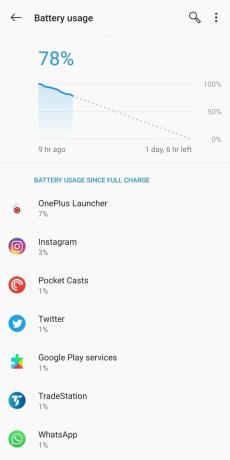 Quelle: Android Central
Quelle: Android Central
Wenn eine App Ihr gesamtes Telefon verlangsamt hat, besteht normalerweise eine gute Chance, dass dadurch auch der Akku entladen wird. Überprüfen Sie den Batterieverbrauch, um Hinweise darauf zu erhalten, woher die Verlangsamungen stammen können. Gehen in die Einstellungen, Batterie, und Detaillierte Verwendung anzeigen um zu sehen, was die meiste Batterie verbraucht hat. (Am besten machen Sie das im Ende des Tages, damit Sie die vollständigsten Daten erhalten.) Standardmäßig diese Ansicht nur Zeigt die App-Nutzung an, genau das, was Sie wollen.
In den meisten Fällen ist der OnePlus Launcher der Benutzer mit dem höchsten Akku. Dies ist sinnvoll, wenn man bedenkt, dass er ständig läuft. Gleich darunter befinden sich Ihre am häufigsten verwendeten Vordergrund-Apps - für die meisten von uns sind dies Social Media-, Messaging- oder Medien-Apps. Wenn Sie in dieser Liste etwas Außergewöhnliches mit einer Auslastung von mehr als 1-2% pro Tag sehen, ist es Zeit, dies zu untersuchen. Normalerweise verbraucht eine App nicht mehr Batterie als diese, es sei denn, es handelt sich um eine grafisch intensive App wie ein Spiel oder etwas, das ständig im Hintergrund mit Daten- oder Standortzugriff ausgeführt wird.
Wenn Sie eine App mit schlechtem Verhalten isolieren, tippen Sie in der Liste darauf, um zu sehen, wie viel sie im Hintergrund ausgeführt wird. Wahrscheinlich wird eine hohe Hintergrundnutzung festgestellt. Sie können dann die App "optimieren", wodurch ihre Hintergrundaktivitäten eingeschränkt werden. Die Funktionen der App sind eingeschränkt, wenn sie nicht aktiv verwendet wird. Wie wir gerade festgestellt haben, ist die Tatsache, dass sie im Hintergrund ausgeführt wird, das Problem. Sie können jederzeit zurückkehren und den optimierten Modus ausschalten, wenn Sie feststellen, dass die Verlangsamung von einem anderen Ort kommt.
Stellen Sie sicher, dass Sie Ihren Speicher nicht voll ausschöpfen
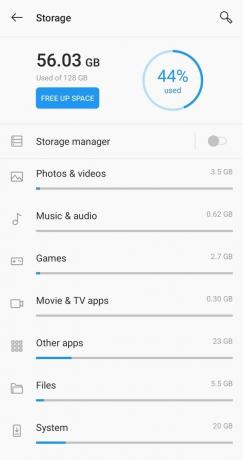 Quelle: Andrew Martonik
Quelle: Andrew Martonik
Dein Telefon ist soll nur bis zu dem Punkt laufen, an dem der Speicher voll ist, aber das ist nicht immer der Fall. Das System ist auch soll um Sie zu benachrichtigen, wenn Ihr Speicher fast voll ist, aber Sie können diese Benachrichtigung jederzeit schließen. Wenn Sie Ihren Speicher füllen, kann dies die einfache Ursache für Ihre Verlangsamung sein.
Überprüfen Sie Ihren Speicher jederzeit in die Einstellungen und dann Lager - Sie erhalten eine wirklich einfache Aufschlüsselung der Kategorien, die Ihr Telefon füllen, und eine Gesamtzahl, die angibt, wie nahe Sie zu voll sind. Wenn du sind Tippen Sie auf die größten Kategorien, um eine Aufschlüsselung anzuzeigen. Möglicherweise verfügen Sie über eine oder zwei herausragende Apps, die viel Speicherplatz beansprucht haben, und die Korrektur ist einfach genug.
Unabhängig davon, wie nahe Sie an 100% sind, ist es jetzt möglicherweise ein guter Zeitpunkt, sich einige Kategorien und die größten Apps anzusehen, um festzustellen, ob etwas ungewöhnlich aussieht. Eine gute Speicherwartung kann die Wahrscheinlichkeit, dass Sie Monate später von einer Benachrichtigung über "Speicher voll" überrascht werden, drastisch verringern.
Deinstallieren Sie nicht verwendete Apps
Die Lösung der oben genannten Probleme kann häufig durch Deinstallieren von Apps erreicht werden, die Sie nicht sehr oft verwenden. OxygenOS macht einen guten Job beim Schlafen von Hintergrund-Apps, die seit Wochen nicht mehr verwendet wurden, aber immer Sie haben die Möglichkeit aufzuwachen und Dinge zu verlangsamen - aber Sie können dies vollständig beenden, indem Sie es einfach deinstallieren Sie.
Sie können Apps über die Apps-Einstellungen oder einfach über den Startbildschirm und die App-Schublade deinstallieren, indem Sie lange drücken und auf tippen deinstallieren. Denken Sie daran, dass Sie Apps aus dem Play Store jederzeit neu installieren können und sich nicht einmal den genauen Namen merken müssen - sobald Sie haben eine App einmal installiert. Auf jedem Gerät wird sie auf der Registerkarte "Bibliothek" der Play Store-App angezeigt, damit Sie sie finden können später.
Auf Standardeinstellungen zurücksetzen
Wenn Sie versucht haben, sich schlecht verhaltende Apps und deinstallierte Apps aufzuspüren, die Sie nicht verwenden, und immer noch Probleme auftreten, lohnt es sich möglicherweise, die Einstellungen des Telefons zurückzusetzen. Manchmal, sehr selten, kann eine Nichtübereinstimmung verschiedener Einstellungen zusammen mit den von Ihnen installierten Apps zu Leistungsproblemen führen. Zum Zurücksetzen gehen Sie in die Einstellungen, System und Optionen zurücksetzen.
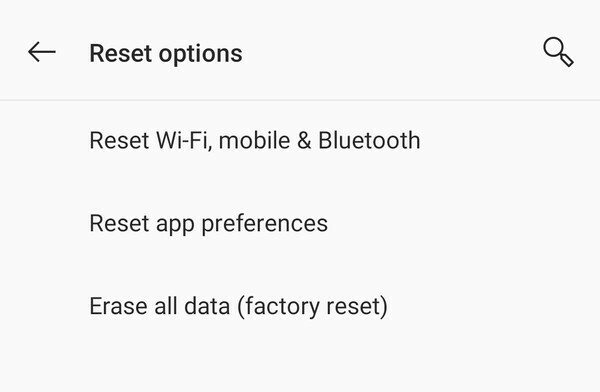 Quelle: Android Central
Quelle: Android Central
Die erste Möglichkeit besteht darin, Wi-Fi, Daten und Bluetooth zurückzusetzen. Dies ist eine gute Idee. Möglicherweise tritt ein netzwerkbezogenes Snafu auf, das das Problem behebt. Denken Sie daran, dass dadurch alle Ihre gespeicherten Wi-Fi-Netzwerke und gekoppelten Bluetooth-Geräte vergessen werden, die Sie manuell erneut eingeben müssen.
Die nächste Option ist das Zurücksetzen der App-Einstellungen, wodurch alle Änderungen gelöscht werden, die Sie an der Ausführung von Apps vorgenommen haben. Das bedeutet, dass Standard-Apps, deaktivierte Apps, Benachrichtigungseinstellungen, Hintergrundbeschränkungen und Berechtigungen zurückgesetzt werden. Dies kann zu einer größeren Änderung führen, da es weitaus wahrscheinlicher ist, dass Sie eine App (oder eine Reihe von Apps) haben, die Probleme verursachen. Manchmal kann es behoben werden, wenn nur alle zugehörigen Einstellungen auf die Standardeinstellungen zurückgesetzt werden.
Beachten Sie, dass in beiden Fällen das Zurücksetzen dieser Einstellungen funktioniert nicht Löschen Sie alle persönlichen Daten oder App-Daten. Alle Ihre Apps und Daten bleiben erhalten - dies ändert einfach alle Einstellungen, die sie umgeben.
So beheben Sie OnePlus 8-Batterieprobleme
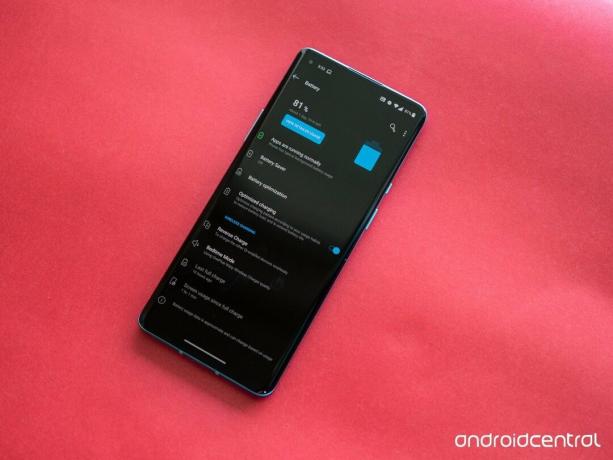 Quelle: Apoorva Bhardwaj / Android Central
Quelle: Apoorva Bhardwaj / Android Central
Das OnePlus 8 verfügt über einen 4300-mAh-Akku, und das Telefon sollte ohne Probleme einen Tag lang verwendet werden können. Wenn Sie jedoch Probleme mit der Batterie haben, die einen Tag andauert, können Sie einige Maßnahmen ergreifen, um die Batterielebensdauer zu verlängern.
Schalten Sie zurück auf die Bildwiederholfrequenz von 60 Hz
Das OnePlus 8 verfügt über einen lebendigen AMOLED-Bildschirm mit einer Bildwiederholfrequenz von 90 Hz. Die Funktion macht einen sofortigen Unterschied für alles, vom Scrollen durch Beiträge bis zum Spielen. Der Nachteil der 90-Hz-Bildwiederholfrequenz ist jedoch eine übermäßige Belastung der Akkulaufzeit. Der Modus ist sofort aktiviert. Wenn Sie also Probleme mit dem Akku haben, der den ganzen Tag anhält, sollten Sie das Telefon auf 60 Hz zurückschalten.
Sie können dies tun, indem Sie zu gehen Einstellungen -> Anzeige -> Erweitert -> Aktualisierungsrate -> 60 Hz auswählen. Sie verlieren etwas Flüssigkeit, wenn Sie das Telefon verwenden, aber es sollte eine bessere Akkulaufzeit bieten.
Aktivieren Sie die Batterieoptimierung
OnePlus bietet Tools zur Maximierung der Akkulaufzeit Ihres Telefons. Die einfachste Möglichkeit, die Akkulaufzeit zu verlängern, wenn Sie nicht in den 60-Hz-Modus zurückkehren möchten, besteht darin, den Akkuoptimierungsmodus zu optimieren. Die Funktion ist in verfügbar Einstellungen -> Batterie -> Batterieoptimierungund damit können Sie die Hintergrundspeicherverwaltung konfigurieren.
Die Batterieoptimierung hat drei verschiedene Ebenen:
- Intelligente Steuerung: OxygenOS passt die Hintergrundaktivität von Apps automatisch an Ihre Nutzungsmuster an.
- Optimieren: Durch Aktivieren dieses Modus wird die Hintergrundaktivität eingeschränkt und die Akkulaufzeit verlängert.
- Nicht optimieren: Die Batterieoptimierung wird für die App deaktiviert.
Sie können die Batterieoptimierung für jede einzelne App festlegen und so die Speicherverwaltung detailliert steuern.
Verwenden Sie den Batteriesparmodus, um die Batterielebensdauer zu verlängern
Der Batteriesparmodus ist eine weitere nützliche Funktion, mit der Sie die Akkulaufzeit Ihres OnePlus 8 verlängern können. Sie können den Batteriesparmodus manuell aktivieren oder einen Schwellenwert für den Start festlegen. Sie können den Modus aktivieren, wenn der Akku leer ist unter 75% bis zu 5%, und wenn Sie sich Sorgen machen, dass die Batterie den ganzen Tag hält, wird eine Aktivierung des Batteriesparmodus bei etwa 50% zu einem Ergebnis führen Unterschied.
Verwenden Sie optimiertes Laden, um die Lebensdauer des Akkus zu verlängern
Optimiertes Laden ist keine Funktion, die den täglichen Gebrauch beeinflusst. Stattdessen wurde die Funktion entwickelt, um die Batterielebensdauer Ihres Telefons zu verlängern und eine Verschlechterung zu verhindern. Dies geschieht, indem die Ladung auf 80% begrenzt wird, wenn Sie Ihr Telefon über Nacht anschließen. Die verbleibenden 20% werden unmittelbar vor dem Aufwachen aufgeladen. Auf diese Weise wird das Telefon nicht angeschlossen, nachdem es vollständig aufgeladen ist, und es macht einen Unterschied bei der Langzeitnutzung.
So beheben Sie OnePlus 8-Anzeigeprobleme
 Quelle: Daniel Bader / Android Central
Quelle: Daniel Bader / Android Central
Das OnePlus 8 verfügt über ein lebendiges 6,55-Zoll-Fluid-AMOLED-Display mit einer Bildwiederholfrequenz von 90 Hz und HDR10 + und ist einer der besten Bildschirme in dieser Kategorie. Wenn Sie jedoch Probleme mit der Farbgenauigkeit haben oder Inkonsistenzen im täglichen Gebrauch feststellen, können Sie das Farbprofil anpassen.
Passen Sie das Farbprofil an
Das Beste an OnePlus ist, dass es Ihnen eine umfassende Liste von Optionen für die Anpassung der Anzeige bietet. Beim OnePlus 8 ist der Modus sofort auf "Lebendig" eingestellt, um einen besseren Kontrast zu erzielen. Wenn der Modus jedoch nicht Ihren Wünschen entspricht, können Sie zu Natural zurückkehren oder weiter gehen und sRGB über den erweiterten Modus auswählen.
Sie können aus den Kalibrierungsoptionen sRGB, AMOLED Wide Gamut und DCI-P3 auswählen, und wenn Sie möchten Wenn Sie weitere Änderungen vornehmen, können Sie die Wärme des Bildschirms über den Schieberegler unten in den Einstellungen anpassen Seite. Normalerweise wähle ich den DCI-P3-Modus, aber Sie können mit den Einstellungen spielen und sehen, welcher Modus für Sie am besten geeignet ist. Sie können diese Optionen anpassen, indem Sie auf gehen Einstellungen -> Anzeige -> Erweitert -> Bildschirmkalibrierung.
Wenn alles andere fehlschlägt, führen Sie einen Werksreset durch
Wenn alles andere fehlschlägt, kommt es manchmal dazu: ein Zurücksetzen auf die Werkseinstellungen. Löschen alles Wenn Sie von vorne beginnen, können Sie nahezu jedes Problem beheben. Sie müssen lediglich das Telefon von Grund auf neu einrichten.
 Quelle: Android Central
Quelle: Android Central
Bevor Sie zurücksetzen, Sie Muss Sichern Sie Ihre Daten, da alles auf dem Telefon verloren geht. Apps, Fotos, Musik... alles. Wir haben Eine ausführliche Anleitung zum Sichern Ihres Android-Telefons, auf die Sie verweisen sollten, wenn Sie Zweifel haben, ob Sie Ihre Daten speichern und wiederherstellen können.
Sobald Sie ausreichend gesichert sind, gehen Sie zurück in die Einstellungen, System, und Optionen zurücksetzen. Tippen Sie auf alle Daten löschen, bestätigen Sie, und Ihr Telefon startet neu und löscht alles. In wenigen Augenblicken wird es wieder gestartet, als wäre es brandneu.
Das Schlimmste, was Sie jetzt tun können, ist, sofort einzuspringen und das Telefon wieder einzurichten genau Wie Sie es vorher hatten - denken Sie daran, dass etwas an dieser Kombination von Apps und Daten zuvor Probleme verursacht hat. Wenn Sie sich die beste Chance geben möchten, nicht auf dieselben Probleme zu stoßen, sollten Sie beim Zurücksetzen auf Ihr Telefon etwas vorsichtiger sein, was Sie installieren und herunterladen.
Ein atemberaubendes Flaggschiff
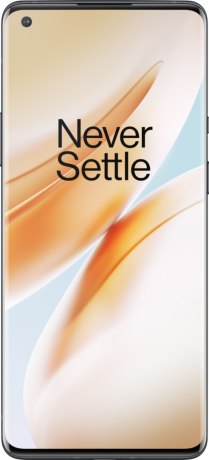
Das beste Telefon, das OnePlus jemals hergestellt hat
Dies ist ein echtes Flaggschiff, das die neuesten Funktionen bietet, die man heute für Geld kaufen kann. Sie erhalten 30 W kabelgebundenes und kabelloses Laden, ein hervorragendes 120-Hz-Panel, Schutzart IP68 und Kameras, die sich in dieser Kategorie behaupten. Es kostet etwas mehr als das OnePlus 8, aber Sie bekommen mehr für Ihr Geld.
- 930 US-Dollar bei Amazon
- 899 US-Dollar bei OnePlus
Wir können eine Provision für Einkäufe über unsere Links verdienen. Mehr erfahren.

Ihr OnePlus 8 Pro verdient nur die besten Displayschutzfolien.
Wir lieben das OnePlus 8 Pro, insbesondere das 120-Hz-AMOLED-Display. Auf dem Telefon ist standardmäßig eine Displayschutzfolie installiert. Wenn Sie jedoch eine neue benötigen, empfehlen wir den Kauf.

Halten Sie Ihr OnePlus 8-Display mit diesen Displayschutzfolien kratzfrei.
Haben Sie ein OnePlus 8 und möchten Sie das Display vor möglichen Schäden schützen? Hier sind die besten Displayschutzfolien, die Sie kaufen können!

Nutzen Sie das kabellose Laden von OnePlus 8 Pro mit diesen Pads.
Das kabellose Laden ist eine wunderbare Funktion, die wir uns für OnePlus-Telefone gewünscht haben, und sie ist endlich für OnePlus 8 Pro verfügbar. Schließlich können wir mit OnePlus drahtlose Ladegeräte verwenden, und dies sind die besten, mit denen Sie diese schöne Beziehung beginnen können!
